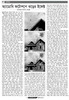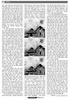হোম > থ্রিডিএস ম্যাক্সে ফুটবল মডেলিংয়ের কৌশল
লেখক পরিচিতি
লেখকের নাম:
টংকু আহমেদ
মোট লেখা:৫৩
লেখা সম্পর্কিত
পাবলিশ:
২০০৯ - অক্টোবর
তথ্যসূত্র:
কমপিউটার জগৎ
লেখার ধরণ:
থ্রিডি স্টুডিও ম্যাক্স
তথ্যসূত্র:
মাল্টিমিডিয়া
ভাষা:
বাংলা
স্বত্ত্ব:
কমপিউটার জগৎ
থ্রিডিএস ম্যাক্সে ফুটবল মডেলিংয়ের কৌশল

প্রথম পদ্ধতির শেষ অংশ
ষষ্ঠ ধাপ
গত সংখ্যায় বলটির অর্ধেক অংশ অর্থাৎ ১৬টি অংশকে সেট করা হয়েছিল। এ পর্যায়ে এই ১৬টি এনগনকে একত্রে সিলেক্ট করে গ্রুপ করে নিন। শুরু হতে সম্পূর্ণ কাজটি টপ ভিউপোর্টে থেকেই করা হয়েছে। এবারই প্রথমবারের মতো অন্য ভিউপোর্ট ব্যবহার করা হয়েছে। কীবোর্ড হতে f (এফ) প্রেস করে টপ ভিউকে ফ্রন্ট ভিউতে পরিণত করুন। গ্রুপটির একটি কপি করুন; লক্ষ রাখবেন, নতুন বা আগের গ্রুপের কোনোটি কোনো দিকে সরে না যায়। এই অবস্থায় ২য় গ্রুপটিকে রোটেট ট্রান্সফর্ম টাইপ-ইন হতে Z (জেড) এক্সিসে ৩৬ ডিগ্রি ঘুরিয়ে দিন; চিত্র-১৬। গ্রুপ দুটির মধ্যে সামান্য ফাঁক থাকতে পারে। স্ন্যাপ অন অবস্থায় যেকোনো একটি গ্রুপকে মুভ করে অন্যটির সাথে মিলিয়ে নিন। ২নং গ্রুপকে সিলেক্ট করে মূল টুলবারের মিরর টুলে ক্লিক করে ‘মিরর’ ডায়ালগ বক্সটি ওপেন করুন এবং এর মিরর এক্সিস=Y, ক্লোন সিলেকশন=নো ক্লোন চেক করুন এবং অফসেটের ঘরে ১৯০.২২১ টাইপ করে এন্টার দিন। লক্ষ করুন ২নং গ্রুপ উপরে উঠে ১নং গ্রুপের সাথে এজ টু এজ মিলিয়ে সেট হয়ে গেছে; চিত্র-১৭। এবার ওকে করুন। কাজটি আপনি স্ন্যাপ ধরে মুভ করেও করতে পারেন। এতক্ষণে সম্পূর্ণ একটি বলের রাফ-সেপ তৈরি করা হলো। পরবর্তী ধাপে বলটিকে মডিফাই, এডিট ও ফাইন টিউনিংয়ের মাধ্যমে স্মুথ ও ডিটেইল ফুটবলে পরিণত করা হবে।

চিত্র-১৬

চিত্র-১৭

চিত্র-১৮

চিত্র-১৯

চিত্র-২০
৭ম ধাপ
২টি সেপ গ্রুপকে একত্রে সিলেক্ট করে মেইন মেনু->গ্রুপ হতে ‘আনগ্রুপ’ লেখাটিতে ক্লিক করে সেপগুলোকে আনগ্রুপ করে নিন; চিত্র-১৮। এখন ৩২টি সেপ আলাদা হয়ে যাবে। এদের যেকোনো একটিকে সিলেক্ট করে তার নাম পরিবর্তন করে Football টাইপ করুন এবং রাইট ক্লিকের মাধ্যমে কোয়াড মেনু হতে কনভার্ট টু->কনভার্ট টু এডিটেবল পলিতে পরিণত করুন; চিত্র-১৯। কমান্ড প্যানেল->মডিফাই->এডিট জিয়োমেট্রি->এটাচ্ সেটিং বাটনে ক্লিক করে এটাচ্ লিস্ট ডায়ালগ বক্স ওপেন করুন এবং অল বাটনে ক্লিক করুন। সব এনগন সিলেক্ট হয়ে যাবে, এখানকার ‘এটাচ্’ বাটনে ক্লিক করে বেরিয়ে আসুন; চিত্র-২০। বলটি দেখতে একটু অস্বাভাবিক মনে হবে। স্বাভাবিক অবস্থায় আনতে মডিফাই স্ট্যাকের পলিগন সাব-অবজেক্ট বাটন সিলেক্ট করে Ctrl+A প্রেস করলে সব পলিগন (৩২টি) একত্রে সিলেক্ট হবে। এই অবস্থায় ‘এডিট পলিগন’ রোল আউটের ‘ফিলিপ’ বাটনে ক্লিক করে লক্ষ করুন বলটি স্বাভাবিক দেখাচ্ছে; চিত্র-২১।
৮ম ধাপ
সাব-অবজেক্ট পলিগন বাটনে আরেকবার ক্লিক করে সাব-অবজেক্ট মোড হতে বেরিয়ে আসুন। মডিফায়ার লিস্ট হতে ‘মেসস্মুথ’ মডিফায়ারটি অ্যাপ্লাই করুন, এর সাবডিভিশন মেথড হতে ‘কোয়াড আউটপুট’কে সিলেক্ট করুন এবং সাবডিভিশন অ্যামাউন্ট->ইটারেশনস্=২ টাইপ করুন; চিত্র-২২। এর ফলে বলটির কোনো পরিবর্তন আসবে না। কিন্তু আবার মডিফায়ার লিস্টে গিয়ে ‘স্ফেরিফাই’ মডিফায়ারটি সিলেক্ট করে অ্যাপ্লাই করুন এবং লক্ষ করুন বলটি স্মুথ রাউন্ড সেপ্ড হয়ে গেছে। স্ফেরিফাই->প্যারামিটারস->পারসেন্ট=১০০ থাকবে; চিত্র-২৩।

চিত্র-২১

চিত্র-২২

চিত্র-২৩

চিত্র-২৪

চিত্র-২৫
শেষ ধাপ
ফুটবলটিকে আবারও এডিটেবল পলিতে পরিণত করুন। পলিগন সাব-অবজেক্ট মোডে গিয়ে Ctrl+A প্রেস করে সব পলিগন (৭২০টি) একত্রে সিলেক্ট করুন। এডিট পলিগন রোল আউটের ‘এক্সটুড’ সেটিংস বাটনে ক্লিক করে ওপেন হওয়া ডায়ালগ বক্সের এক্সট্রুশন টাইপের ‘লোকাল নরমাল’ অপশনকে চেক করুন এবং এক্সট্রুশন হাইটের ঘরে ২.৮৫ টাইপ করে ওকে করুন; চিত্র-২৪। মডেলটিতে আরও একবার মেসস্মুথ মডিফায়ারটি অ্যাপ্লাই করুন। লক্ষ করলে দেখা যাবে চামড়াগুলোর প্রত্যেক জয়েন্ট ফাঁকা দেখাচ্ছে। ‘সাবডিভিশন মেথড’ রোল আউটের ‘নার্বস’-এর স্থানে ‘কোয়াড আউটপুট’ সিলেক্ট করে দিন। এবার নিশ্চয় ফাঁকা ছিদ্রগুলো বন্ধ হয়ে গেছে। ফুটবল তৈরির কাজ শেষ। এখন বলটিকে আরও স্মুথ করতে চাইলে ইটারেশনসের মান বাড়িয়ে দিতে পারেন; চিত্র-২৫। বলটিকে ফিফা স্ট্যান্ডার্ড সাইজে আনার জন্য মূল টুলবারের স্কেল টুলে রাইট ক্লিক করুন এবং ‘স্কেল ট্রান্সফর্ম টাইপ-ইন’ এডিটরের অফসেটঃ স্ক্রিনের ১০০-এর স্থানে ১.৮২ টাইপ করে এন্টার দিন, বামপাশের X, Y, Z-এর ঘরেও ১.৮২ লেখাগুলো দেখাবে এবং বলটির সাইজ ছোট হয়ে যাবে। এটিই স্ট্যান্ডার্ড সাইজ অর্থাৎ এর পরিধি ২৭-২৮ ইঞ্চির মধ্যেই থাকবে; চিত্র-২৬। সবশেষে আপনার পছন্দমতো মেটেরিয়াল ও টেক্চার অ্যাসাইন করুন এবং রেন্ডার করে নিন; চিত্র-২৭।

চিত্র-২৬

চিত্র-২৭

চিত্র-২৮

চিত্র-২৯
২য় পদ্ধতি
ফুটবল তৈরির ২য় পদ্ধতিতে বেইজ অবজেক্ট হিসেবে একটি Hedra-কে ব্যবহার করা হয়েছে।

চিত্র-৩০
১ম ধাপ
ম্যাক্স সফটওয়্যার-টিকে একবার রিসেট করে নিন। এরপর কমান্ড প্যানেল->ক্রিয়েট->জিয়োমেট্রি-> স্ট্যান্ডার্ড প্রিমিটিভ্স লেখাটির ওপর অথবা ডানের ডাউন অ্যারোতে ক্লিক করলে যে ড্রপ-ডাউন লিস্ট পাবেন সেখানকার ‘এক্সটেনডেড প্রিমিটিভস্’ অবজেক্ট গ্রুপটিকে সিলেক্ট করুন; চিত্র-২৮। এখানে অবজেক্ট টাইপ হিসেবে মোট ১৩টি অবজেক্ট দেখতে পাবেন (ম্যাক্স-৮) এবং এর প্রথম অবজেক্টটিই ‘হেড্রা’। ‘হেড্রা’ বাটনটি সিলেক্ট করে টপ অথবা পারস্পেকটিভ ভিউতে যেকোনো সাইজের একটি হেড্রা তৈরি করে নিন, যার বাই-ডিফল্ট হিসেবে Hedra01 দেখাবে; চিত্র-২৯। একে ম্যাক্স কো-অর্ডিনেটের শূন্য বিন্দুতে বা সেন্টারে সেট করে নিন। এর জন্য মূল টুলবারের সিলেক্ট অ্যান্ড মুভ টুলের ওপর রাইট ক্লিক করুন। মুভ ট্রান্সফর্ম টাইপ-ইন এডিটর ওপেন হবে; এর X, Y, Z-এর মান শূন্য করে দিন অথবা এই কাজটি ম্যাক্স লোয়ার ইন্টারফেসের কো-অর্ডিনেট সিস্টেম টুলসের X, Y, Z মান শূন্য করে দিয়েও সহজে সেরে নিতে পারেন; চিত্র-৩০। আমাদের অনেকেরই জানা আছে, যেকোনো মানবিশিষ্ট ঘরের ডানে স্পিনার থাকে। এই স্পিনারের ওপর মাউস পয়েন্টার (কার্সর) নিয়ে রাইট ক্লিক করলে সেটির মান যাইই থাকুক না কেন সেটা শূন্যতে পরিণত হবে। স্পিনারগুলো ৩০নং চিত্রে বড় ও ছোট রিং-মার্ক করে দেখানো হলো । ২য় পদ্ধতির শেষ অংশ পরবর্তী সংখ্যায়।
কজ ওয়েব
ফিডব্যাক : tanku3da@yahoo.com
লেখাটি পিডিএফ ফর্মেটে ডাউনলোড করুন
লেখাটির সহায়ক ভিডিও
পাঠকের মন্তব্য
অনুরূপ লেখা